
印象筆記app官方版是一款非常實(shí)用的商務(wù)辦公軟件,不管你是學(xué)生記筆記,還是辦公寫(xiě)文檔,或者寫(xiě)寫(xiě)日記,都是不錯(cuò)的選擇!不僅可以幫你提高工作效率,還能記住大量大腦記不住的重要內(nèi)容,作為你的第二大腦,還可以幫助你簡(jiǎn)化工作、學(xué)習(xí)與生活。你可以在手機(jī)、電腦、平板、網(wǎng)頁(yè)等多種設(shè)備和平臺(tái)間,無(wú)縫同步每天的見(jiàn)聞、靈感與思考。一站式完成知識(shí)信息的收集備份、高效記錄、分享、多端同步和永久保存。
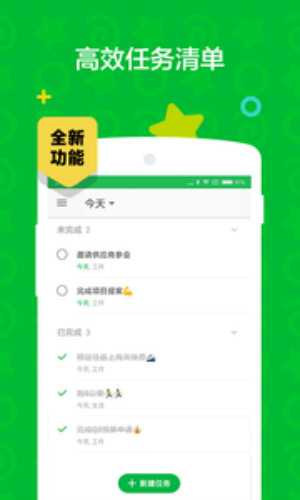
用于記錄,記錄工作安排、生活瑣事、孩子成長(zhǎng)、會(huì)議內(nèi)容等;
用于創(chuàng)作,能夠隨時(shí)打開(kāi)記錄一閃而過(guò)的素材靈感;
用于記賬,可以創(chuàng)建一個(gè)獨(dú)特的生活賬本;
信息同步,記錄的信息會(huì)自動(dòng)更新到其他終端;
用于學(xué)習(xí),可以幫你記錄課堂筆記、記錄課堂音頻、保存課件;
智能掃描,只需掃描紙質(zhì)資料就能自動(dòng)生成電子化的資料;
錄音功能,書(shū)寫(xiě)不快時(shí)可以使用錄音幫你記錄;
- 筆記和圖片上的文字統(tǒng)統(tǒng)可搜索
- 網(wǎng)頁(yè)、微博、微信都可一鍵保存
- 保存 Office 文件、PDF 和圖片
- 寫(xiě)筆記,列清單,做調(diào)研,時(shí)間管理
- 用筆記本和標(biāo)簽,讓一切井井有條
- 超好用的名片掃描功能,把你的名片都送上云端
- 靈巧的桌面插件,可以幫助你在手機(jī)桌面快速完成記錄、拍照和搜索
【分享協(xié)作】
- 通過(guò)社交媒體與好友分享筆記內(nèi)容
- 與團(tuán)隊(duì)共享筆記和筆記本,共享知識(shí)高效協(xié)作
- 工作群聊幫助團(tuán)隊(duì)圍繞筆記討論,快速推進(jìn)項(xiàng)目
【任務(wù)清單】
- 把知識(shí)信息轉(zhuǎn)化為行動(dòng),讓知識(shí)產(chǎn)生更大價(jià)值
- 創(chuàng)建清單,便捷管理待辦事項(xiàng),保持專(zhuān)注與高效
- “今日/未來(lái)7天/已完成/待整理”等視圖,幫你管理時(shí)間
【多端同步】
- 手機(jī)、平板、電腦、網(wǎng)頁(yè)等多平臺(tái)同步使用
- 知識(shí)信息永久保存,隨時(shí)隨地查看
【信息收集】
- 集中收藏來(lái)自社交媒體的多種優(yōu)質(zhì)內(nèi)容
- 使用印象筆記·剪藏,剪藏網(wǎng)頁(yè)圖文內(nèi)容
- 拍照掃描書(shū)籍、紙張、板書(shū)和名片等,將信息數(shù)字化保存
- 使用 OCR 文字識(shí)別功能,識(shí)別并保存圖片中的文字
【高效記錄】
- 使用筆記本組和標(biāo)簽,打造專(zhuān)屬知識(shí)庫(kù)
- 筆記中支持插入 Office、PDF、圖片、音頻等幾乎所有常見(jiàn)文件
- 一鍵應(yīng)用筆記模板,提高記錄效率
1,輕松收集一切
無(wú)論是點(diǎn)滴靈感、待辦清單、或者會(huì)議記錄、項(xiàng)目資料、高價(jià)值文章,你可以用印象筆記保存一切。筆記會(huì)自動(dòng)同步到所有設(shè)備:手機(jī)、電腦、平板,多終端一鍵同步!
2,有序整理信息
從文字、圖片、錄音、清單到網(wǎng)頁(yè)、思維導(dǎo)圖、文檔和附件,支持豐富的文件格式,幫你妥帖保存。搭配智能搜索功能,文字、圖片甚至附件中的文字皆可迅速鎖定。
3,快速協(xié)作共享
無(wú)需跳出應(yīng)用即可一鍵分享筆記,輕松管理項(xiàng)目,共享資料,實(shí)時(shí)討論,高效達(dá)成協(xié)作目標(biāo)。
印象筆記中如何創(chuàng)建手寫(xiě)筆記?
第一步,在電腦的桌面上,找到印象筆記程序,然后雙擊打開(kāi)。
第二步,進(jìn)入到印象筆記的軟件主界面當(dāng)中后,我們找到軟件界面頂部的【文件】選項(xiàng),然后點(diǎn)擊打開(kāi),接著在選擇【新建筆記】功能。
第三步,接著在新建筆記彈出的選項(xiàng)中選擇【新建手寫(xiě)筆記】功能。
第四步,然后軟件就會(huì)進(jìn)入到手寫(xiě)筆記的界面當(dāng)中了,此時(shí)找到工具欄中的【鉛筆】或【畫(huà)筆】工具,然后點(diǎn)擊選中。
第五步,同時(shí)我們還可以設(shè)置鉛筆或畫(huà)筆的粗細(xì)以及顏色,使得筆記顯示的更加個(gè)性。
第六步,接著我們滑動(dòng)鼠標(biāo)左鍵,就可以開(kāi)始進(jìn)行手寫(xiě)筆記的創(chuàng)建了。
印象筆記如何導(dǎo)出為PDF?
第一步,在電腦上找到印象筆記軟件,然后雙擊打開(kāi),進(jìn)入到軟件的主界面后,我們點(diǎn)擊【新建筆記】或者是【新建超級(jí)筆記】功能,來(lái)新建一個(gè)筆記。
第二步,接著我們?cè)谛陆üP記界面當(dāng)中,輸入自己想要記錄的筆記內(nèi)容。
第三步,內(nèi)容輸入完成后,我們點(diǎn)擊界面上方的【文件】選項(xiàng),然后在彈出的選項(xiàng)中,選擇【另存為PDF】功能。
第四步,最后選擇一個(gè)電腦的存儲(chǔ)路徑,將筆記進(jìn)行保存即可。
第五步,然后我們?cè)陔娔X的筆記存儲(chǔ)位置中,就可以看到剛剛存儲(chǔ)好的PDF印象筆記文件了。
如何在印象筆記中創(chuàng)建共享筆記?
第一步,打開(kāi)印象筆記,選擇空間選項(xiàng),點(diǎn)擊創(chuàng)建空間。
第二步,輸入空間名稱(chēng),點(diǎn)擊確定。
第三步,在新建的空間中點(diǎn)擊創(chuàng)建筆記。
第四步,根據(jù)自己的需求創(chuàng)建筆記,也可以在模板庫(kù)中選擇適合自己的筆記。
第五步,完成筆記的創(chuàng)建后,回到空間主頁(yè),點(diǎn)擊右上角的邀請(qǐng)。
第六步,在添加空間成員界面中,輸入需要邀請(qǐng)的用戶(hù)郵箱或者通過(guò)分享的方式即可邀請(qǐng)用戶(hù)加入空間。
及時(shí)紀(jì)錄工作計(jì)劃,保證不忘掉工作日?qǐng)?bào);即時(shí)紀(jì)錄會(huì)議記錄,隨后開(kāi)啟就能紀(jì)錄;幫你儲(chǔ)存工作中材料,聲頻、文檔、照片等都能儲(chǔ)存;網(wǎng)上制訂旅游計(jì)劃,能夠手機(jī)分享給別人;能夠用作衣食住行做賬,日常生活的消費(fèi)了如指掌。
手機(jī)掃描下載
安卓版下載
 汽水音樂(lè)去廣告版130.71M /
影音娛樂(lè)
汽水音樂(lè)去廣告版130.71M /
影音娛樂(lè)
 陌探聊天交友81.40M /
社交通訊
陌探聊天交友81.40M /
社交通訊
 百合婚戀最新版70.40M /
社交通訊
百合婚戀最新版70.40M /
社交通訊
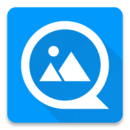 快圖瀏覽老版本33.07M /
實(shí)用工具
快圖瀏覽老版本33.07M /
實(shí)用工具
 acfan免費(fèi)版本下載安裝51.34M /
影音娛樂(lè)
acfan免費(fèi)版本下載安裝51.34M /
影音娛樂(lè)